In diesem Abschnitt können Sie die Sprache der Einstellungen, die Parameter für Protokollerstellung und Quarantäne festlegen sowie die Überprüfung des verschlüsselten Traffics aktivieren.
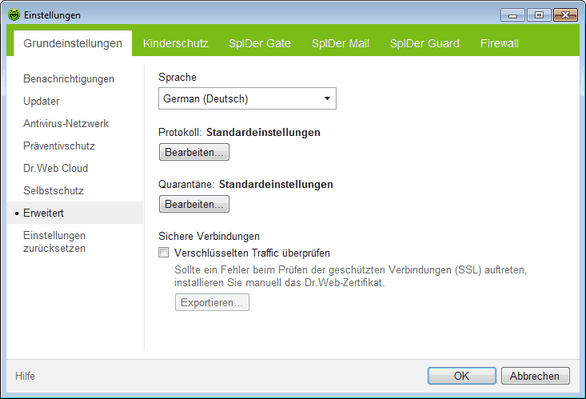
Um nähere Informationen zu einer Einstellung in diesem Abschnitt zu erhalten, klicken Sie auf entsprechenden Fensterbereich in der Abbildung.
Für Informationen über die Einstellungen, die in einem anderen Abschnitt festgelegt werden, klicken Sie auf entsprechenden Abschnittsnamen in der Abbildung.
Sie können die Sprache des Programms in der Dropdown-Liste auswählen. Die Liste der Sprachen wird automatisch aktualisiert und enthält alle zu dem aktuellen Zeitpunkt verfügbaren Lokalisierungen der grafischen Benutzeroberfläche von Dr.Web.
Protokolleinstellungen
Um die Einstellungen des Protokolls zu verwalten, klicken Sie auf Bearbeiten.
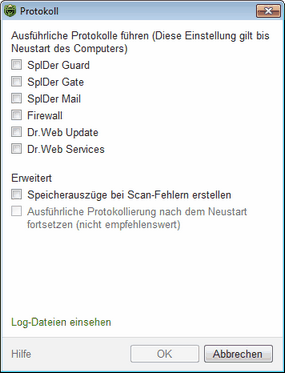
Um sich über eine Option in diesem Fenster zu informieren, klicken Sie auf entsprechenden Fensterbereich in der Abbildung.
Bei Standardeinstellungen werden Protokolle für alle Komponenten von Dr.Web in dem Standard-Modus geführt, in dem folgende Informationen gespeichert werden:
Komponente |
Informationen |
SpIDer Guard |
Aktualisierung, Starten und Anhalten von SpIDer Guard, Virenereignisse, Daten über die durchsuchten Dateien, Namen der Packprogramme und Inhalte der durchsuchten zusammengesetzten Objekte (Archive, E-Mail-Dateien bzw. Container-Dateien). Es wird empfohlen, diesen Modus zur Erkennung der Objekte zu verwenden, die von SpIDer Guard besonders häufig durchsucht werden. Bei Bedarf können Sie solche Objekte der Liste der Ausnahmen hinzufügen, wodurch die Beanspruchung des Computers reduziert werden kann. |
SpIDer Mail |
Aktualisierung, Starten und Anhalten von SpIDer Mail, Virenereignisse, Parameter für das Abfangen von Verbindungen sowie Daten zu den durchsuchten Dateien, Namen der Packprogramme und Inhalten der durchsuchten Archive. Es wird empfohlen, diesen Modus zur Prüfung der Einstellungen für das Abfangen von Verbindungen mit Mail-Servern zu verwenden. |
SpIder Gate |
Aktualisierung, Starten und Anhalten von SpIDer Gate, Virenereignisse, Parameter für das Abfangen von Verbindungen sowie Daten zu den durchsuchten Dateien, Namen der Packprogramme und Inhalten der durchsuchten Archive. Es wird empfohlen, diesen Modus zur Gewinnung detaillierter Informationen zu den durchsuchten Objekten und der Funktion des Web-Antivirus-Moduls zu verwenden. |
Firewall |
Bei Standardeinstellungen wird keine Protokolldatei der Firewall geführt. Bei der Aktivierung des Modus für detaillierte Protokollführung werden die Daten über Netzwerk-Pakete (pcap-Logs) gesammelt. |
Dr.Web Updater |
Die Liste der aktualisierten Dateien von Dr.Web sowie deren Download-Status, Informationen über die Funktion der unterstützenden Skripte, Datum und Uhrzeit der Aktualisierung, Informationen über den Neustart der Komponenten von Dr.Web nach der Aktualisierung. |
Dr.Web Services |
Informationen über die Komponenten von Dr.Web, die Änderung der Einstellungen der Komponenten, Aktivieren bzw. Deaktivieren von Komponenten, Ereignisse des Präventivschutzes, Verbindungsaufbau zum Antivirus-Netzwerk. |
Anzeigen von Protokolldateien
Um Protokolldateien anzeigen zu lassen, klicken Sie auf Log-Dateien einsehen.
Speicherauszüge erstellen
Die Option Speicherauszüge bei Scan-Fehlern erstellen erlaubt es, die maximale Menge an Informationen über die Ursachen der fehlerhaften Funktion der Komponenten von Dr.Web zu speichern, was den Spezialisten von Doctor Web ermöglicht, im Weiteren eine umfangreichere Analyse des Problems durchzuführen und eine Lösung anzubieten. Es wird empfohlen, diese Option beim Auftreten von Fehlern in der Funktion von Dr.Web zu aktivieren.
Detaillierte Protokollführung aktivieren
|
Bei der detaillierten Protokollführung wird die maximale Informationsmenge über die Funktion der Komponenten von Dr.Web gespeichert, wodurch die Größe der Protokolldateien erheblich steigen und die Funktionsfähigkeit des Betriebssystems reduziert werden kann. Es wird empfohlen, diesen Modus nur dann zu verwenden, wenn Probleme im Betrieb der Komponenten auftreten bzw. auf ausdrückliche Bitte des Technischen Supports von Doctor Web. |
| 1. | Um die detaillierte Protokollführung für eine der Komponenten von Dr.Web zu aktivieren, markieren Sie das entsprechende Kontrollkästchen. |
| 2. | Standardmäßig wird das detaillierte Protokoll bis zum ersten Neustart des Betriebssystems geführt. Wenn Sie das Verhalten der Komponente in der Zeit vor bzw. nach dem Neustart festhalten wollen, aktivieren Sie das Kontrollkästchen Ausführliche Protokollierung nach dem Neustart fortsetzen (nicht empfehlenswert). |
| 3. | Speichern Sie die Änderungen. |
|
Standardmäßig ist die Größe der Protokolldateien auf 10 MB eingeschränkt. |
Quarantäne-Einstellungen
Um die Einstellungen der Quarantäne zu verwalten, klicken Sie auf Editieren.
Sie können die Funktionsparameter der Dr.Web Quarantäne konfigurieren, ihre Größe analysieren sowie alle isolierten Dateien von einem bestimmten Laufwerk löschen.
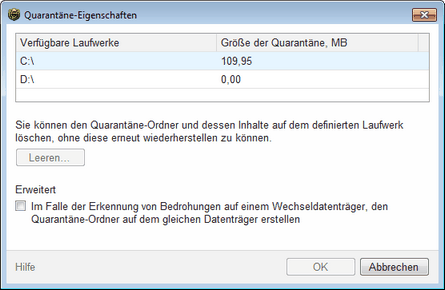
Um sich über eine Option in diesem Fenster zu informieren, klicken Sie auf entsprechenden Fensterbereich in der Abbildung.
Das Quarantäne-Verzeichnis wird auf jedem logischen Laufwerk, auf welchem verdächtige Dateien entdeckt wurden, gesondert erstellt.
Quarantäne leeren
| 1. | Um alle Dateien aus dem Quarantäne-Verzeichnis auf einem bestimmten Laufwerk zu löschen, wählen Sie dieses Laufwerk in der Liste aus. |
| 2. | Klicken Sie auf Leeren und bestätigen Sie den Löschvorgang. |
In der Gruppe Erweitert können Sie den Modus für die Isolierung der infizierten Objekte, die auf den Wechseldatenträgern entdeckt wurden, definieren. Standardmäßig werden die Bedrohungen dieser Art in einem Verzeichnis auf dem gleichen Datenträger gespeichert und nicht verschlüsselt. Dabei wird der Quarantäne-Ordner nur dann erstellt, wenn die Speicherung auf dem Datenträger möglich ist. Die Verwendung gesonderter Verzeichnisse und Verzicht auf die Verschlüsselung erlauben es, dem möglichen Datenverlust vorzubeugen.
Sichere Verbindungen
Sie können die über Sicherheitsprotokolle übermittelten Daten zur Prüfung hinzufügen. Dafür setzen Sie ein Häkchen bei Verschlüsselten Traffic überprüfen. Falls der Client, der solche Daten empfängt und sendet, auf den Windows-Zertifikatspeicher nicht zugreift, wird es erforderlich sein, das Zertifikat zu exportieren.
Zertifikat von Doctor Web
Wenn Sie die über das SSL-Verschlüsselungsprotokoll übertragenen Daten scannen wollen (zum Beispiel bei SpIDer Gate können Sie die Scanparameter für Daten konfigurieren, die über HTTPS übertragen werden, bei SpIDer Mail – über POP3S, SMTPS, IMAPS), kann das Zertifikat von Doctor Web für manche Clients, die solche Daten empfangen und dabei auf den Windows-Zertifikatspeicher nicht zugreifen, erforderlich sein. Klicken Sie auf Exportieren und speichern Sie das Zertifikat in einem passenden Ordner.